요즘 많은 사용자는 디지털 카메라나 기타 장치를 사용하여 고품질 사진을 찍어 SD 카드에 저장하는 것을 선호합니다. 그러나 보거나 편집하거나 공유하기 위해 SD 카드에서 iPhone으로 사진을 전송하는 방법은 무엇입니까? 전체 전송 과정에서 여전히 딜레마에 빠져 있다면 걱정하지 마세요. 저희가 도와드리겠습니다. 이 기사에서는 데이터 손실 없이 SD 카드의 사진을 iPhone으로 쉽게 전송할 수 있는 몇 가지 간단하고 효과적인 방법을 소개합니다.
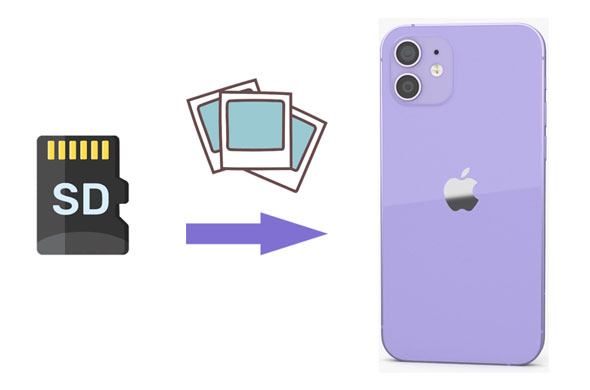
Apple은 사용자가 컴퓨터 없이도 SD 카드에서 iPhone으로 직접 사진을 쉽게 가져올 수 있도록 도와주는 카메라 어댑터를 출시했습니다. Apple 카메라 어댑터를 사용하여 SD 카드에서 iPhone으로 사진을 가져오는 방법을 알아보려면 다음 단계를 따르세요.
1단계. Apple 카메라 어댑터를 iPhone에 연결하기
2단계. USB 케이블을 사용하여 카메라를 어댑터에 연결합니다. 또는 SD 카드를 어댑터에 삽입할 수 있습니다.
3단계. 휴대폰을 켜면 가져오기 탭에서 사진이 자동으로 열리는 것을 볼 수 있습니다. 이미지를 열지 못했다고 가정하면 사진 앱에서 가져오기를 탭하세요.
4단계. "모두 가져오기"를 클릭하면 모든 사진을 가져옵니다. 가져오려는 특정 항목을 클릭한 다음 "가져오기"를 클릭하세요.
5단계. 가져오기 프로세스가 완료된 후 SD 카드나 카메라의 콘텐츠를 유지하거나 삭제하라는 메시지가 표시될 수 있습니다.
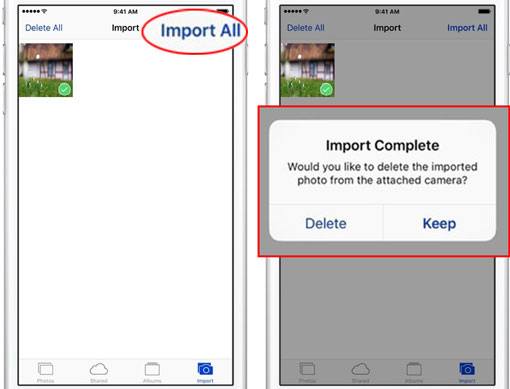
메모:
SD 카드에서 iPhone으로 사진을 이동하는 가장 효과적인 방법 중 하나는 iPhone Photo Transfer 소프트웨어를 사용하는 것입니다. 이 도구를 컴퓨터에 설치하면 번거로움 없이 SD 카드의 사진을 iPhone으로 전송할 수 있습니다. 사진 이동 외에도 SMS, 연락처, 멀티미디어 파일, 기타 파일을 편리하게 전송할 수 있습니다. 게다가 이 소프트웨어는 iPhone의 데이터를 효과적으로 관리할 수 있습니다.
iPhone 사진 전송의 주요 기능:
iPhone Photo Transfer를 사용하여 iPhone에서 SD 카드의 사진을 보는 방법은 다음과 같습니다.
01 USB 케이블을 사용하여 iPhone을 컴퓨터에 연결하세요. SD 카드를 카드 리더기에 삽입한 다음 컴퓨터에 연결합니다.

02 이 도구의 왼쪽 메뉴에서 "사진" 옵션을 선택하세요. 그런 다음 "추가"를 클릭하여 SD 카드에서 iPhone으로 전송하려는 사진을 선택하세요.
03 선택한 사진을 확인한 후 "열기" 버튼을 클릭하면 SD 카드에 있는 사진이 자동으로 iPhone으로 전송됩니다.

iTunes를 사용하여 SD 카드에서 iPhone으로 사진을 전송할 수도 있습니다. 그러나 iTunes는 단방향 동기화만 지원한다는 점을 알아야 합니다. 즉, 사진이 동기화되면 iPhone의 사진을 포함한 현재 데이터가 덮어쓰여질 수 있습니다.
다음은 iTunes를 사용하여 SD 카드를 iPhone에 연결하는 방법의 단계입니다.
1단계. SD 카드를 카드 리더기에 삽입한 다음 카드 리더기를 컴퓨터에 연결합니다.
2단계. USB 케이블을 사용하여 iPhone을 컴퓨터에 연결합니다. 그런 다음 iTunes를 열고 iTunes가 자동으로 장치를 인식할 때까지 기다립니다. ( iTunes가 iPhone을 인식하지 못합니까 ?)
3단계. iTunes에서 iPhone 버튼을 클릭하고 iPhone으로 이동하려는 사진이 포함된 폴더를 선택합니다.
4단계. 그런 다음 오른쪽 패널에서 "사진 동기화" 옵션을 선택하고 "다음에서 사진 복사" 옆에 있는 드롭다운 버튼을 탭합니다. 드롭다운 메뉴가 나타나면 사진이 포함된 폴더를 선택하세요.
5단계. 원하는 폴더를 선택한 후 "적용" 아이콘을 클릭하여 SD 카드에서 iPhone으로 사진 전송을 시작합니다.

케이블이나 외부 장치에 의존하고 싶지 않다면 클라우드 스토리지 서비스를 이용하는 것이 편리한 방법입니다. Google Drive, Dropbox 또는 iCloud를 통해 SD 카드의 사진을 클라우드에 업로드한 다음 iPhone에 다운로드할 수 있습니다. 이 방법은 여러 장치에서 파일을 공유하려는 사용자에게 특히 적합합니다.
iCloud를 사용하여 SD 카드에서 iPhone으로 사진을 전송하는 방법은 다음과 같습니다.
1단계. SD 카드를 컴퓨터에 삽입하고 파일 관리자를 사용하여 SD 카드에 있는 사진을 찾아 엽니다.
2단계. iCloud.com을 방문하여 iPhone에 연결된 Apple ID로 로그인하고 "사진"을 선택한 다음 "업로드" 아이콘을 클릭하여 SD 카드에서 업로드할 이미지를 선택하세요.

3단계. iPhone에서 "설정" > [사용자 이름] > "iCloud" > "사진"으로 이동하여 "iCloud 사진"을 활성화합니다. ( iCloud 사진이 동기화되지 않습니까 ?)

4단계. 동기화되면 사진 앱에서 SD 카드의 사진을 볼 수 있습니다.
실제로 SD 카드에서 iPhone으로 사진을 이동하는 것은 매우 쉽습니다. iTunes, 클라우드 서비스 또는 Apple 카메라 어댑터를 사용할 수 있습니다. 이러한 모든 방법을 사용하면 사진을 SD 카드에서 iPhone으로 빠르게 전송할 수 있습니다. 또한 이 iPhone 사진 전송 소프트웨어를 사용하면 품질 저하 없이 SD 카드의 모든 사진을 미리 보고 iPhone으로 가져올 수 있습니다.
관련 기사:
SD 카드를 컴퓨터로 전송하는 방법은 무엇입니까? 3가지 더 빠른 방법
수정 방법: Android SD 카드에서 파일을 삭제할 수 없나요? 7가지 솔루션





